Как использовать Zoom Meeting на телефоне
Онлайн-обучение на Zoom Meeting помогает учителям, студентам, студентам легко общаться друг с другом, обмениваться учебным контентом, когда они не могут пойти в класс напрямую. Члены учебной группы будут общаться через видео с автоматическим включением веб-камеры или камеры, записывая звук непосредственно для учителей или других участников. Zoom Meeting доступен для использования в различных операционных системах, поэтому вы можете использовать Zoom Meeting на своем компьютере или телефоне. В следующей статье рассказывается, как использовать Zoom Meeting на вашем телефоне.
Инструкция по использованию Zoom на Android, iOS
Шаг 1:
Устанавливаем приложение Zoom Meeting для Android и iOS по ссылке ниже.
- Скачать Zoom для Android
- Скачать Zoom Meeting для iOS
В первом интерфейсе нажмите «Войти», чтобы войти в свою учетную запись через Google, Facebook. Нажимаем гугл, чтобы создать аккаунт через гугл.
Шаг 2:
В главном интерфейсе приложения пользователи увидят возможность участвовать в онлайн-обучении на Zoom. Если вы хотите присоединиться к онлайн-классу учителей, нажмите Присоединиться. Затем вы вводите полученный идентификатор класса и пароль от создателя комнаты.
Шаг 3:
После этого вы увидите предварительный просмотр экрана обучения интерфейсу, нажмите «Присоединиться к видео». В результате вы успешно присоединились к онлайн-классу на Zoom. Чтобы выйти из класса, нажмите «Выйти». Обратите внимание, чтобы получить звук, затем нажмите «Присоединиться к аудио».

<img class="lazy" src="https://tipsmake.com/data/images/how-to-use-zoom-meeting-on-phone-picture-8-GR9b2tDUM.jpg" alt="Изображение 8 из Как использовать собрание Zoom на телефоне">
Шаг 4:
Если вы создали свой собственный класс, нажмите «Новое собрание». Затем вы получите идентификатор класса и пароль класса, отправленные человеку, который хочет присоединиться к классу. Нажмите «Конец», чтобы закрыть класс.
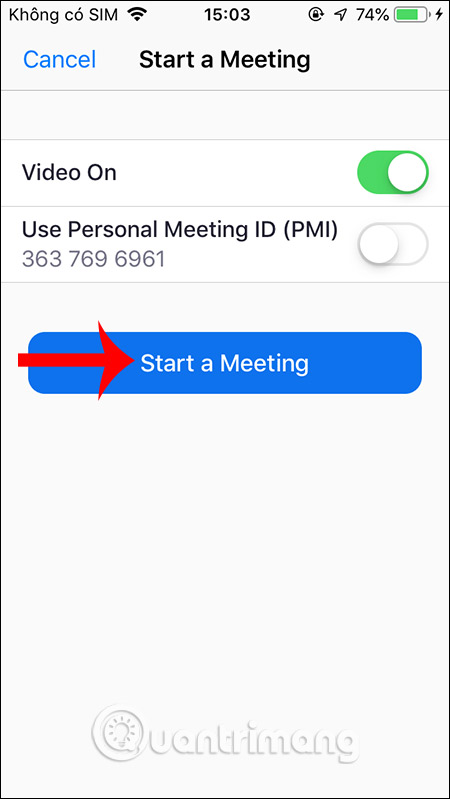
<img class="lazy" src="https://tipsmake.com/data/images/how-to-use-zoom-meeting-on-phone-picture-10-ioOj2osdB.jpg" alt="Изображение 10 из Как использовать собрание Zoom на телефоне">
Помимо обмена изображениями, нажмите «Поделиться контентом», нажмите «Чат», затем нажмите «Еще» и выберите «Чат».
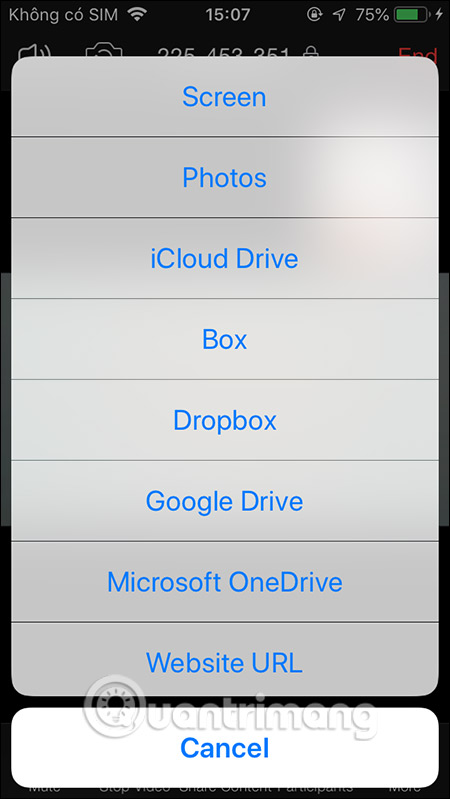
<img class="lazy" src="https://tipsmake.com/data/images/how-to-use-zoom-meeting-on-phone-picture-12-O4ZqFUgVB.jpg" alt="Изображение 12 из Как использовать собрание Zoom на телефоне">






